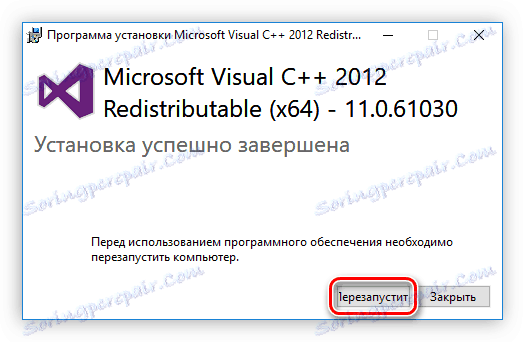Како поправити проблеме са мсвцр70.длл
Најчешћа грешка приликом покретања апликација је због недостатка било које динамичке библиотеке. У овом чланку детаљно се разматра проблем појављивања системске поруке "мсвцр70.длл датотеке" .
Садржај
Ми решавамо проблем са мсвцр70.длл
Укупно можете разликовати три начина: инсталирање ДЛЛ-а са посебним софтвером, инсталирање Висуал Ц ++-а и само-инсталирање динамичке библиотеке. О њима ће бити рећи у наставку.
Метод 1: ДЛЛ-Филе.цом Клијент
Представљени програм - ово је решење које ће помоћи у отклањању грешке. Лако је користити:
- Покрените програм и потражите библиотеку мсвцр70.длл .
- Кликните ЛМБ по имену ДЛЛ датотеке.
- Кликните на Инсталл .
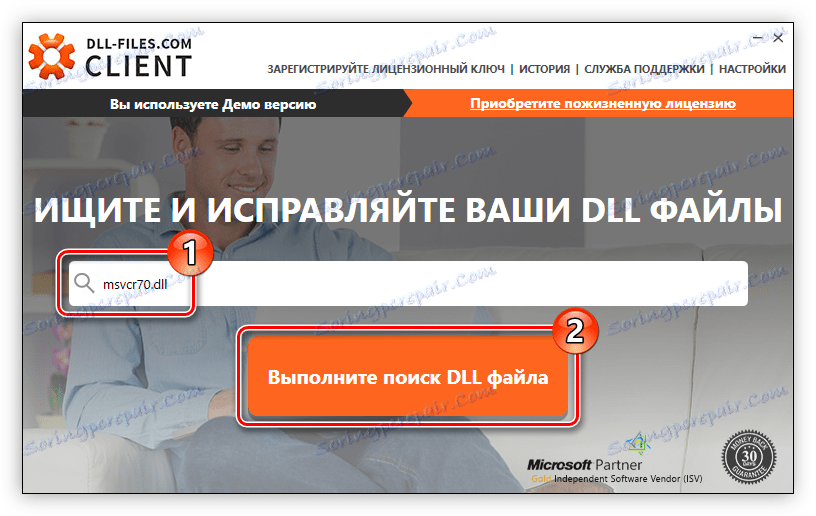
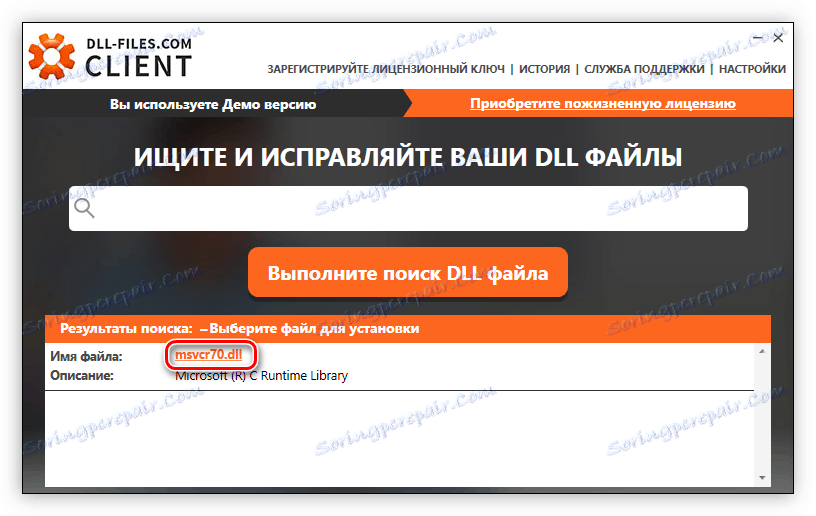
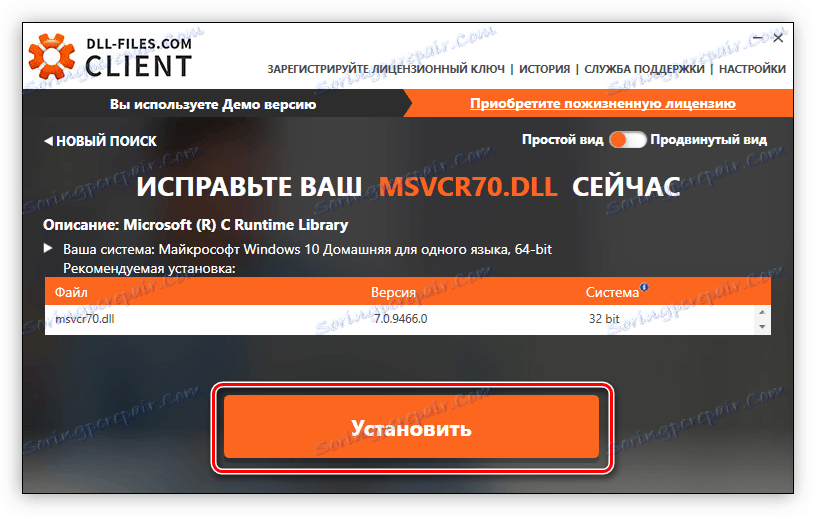
Сада, сачекајте да се ДЛЛ инсталира. Након завршетка овог процеса, све апликације ће се поново покренути нормално.
Метод 2: Инсталирајте Мицрософт Висуал Ц ++
У пакету Мицрософт Висуал Ц ++ 2012 је велики број динамичких библиотека које осигуравају оптимално функционисање многих апликација. Међу њима је мсвцр70.длл. Због тога, након инсталације пакета, грешка нестаје. Ставимо пакет и детаљно размотримо његову инсталацију.
Преузмите Мицрософт Висуал Ц ++ Инсталлер
Преузимање је следеће:
- Идите на хипервезу на страницу за преузимање.
- Изаберите језик који одговара језику вашег система.
- Кликните на "Преузми" .
- Поставите квадратић поред пакета чија бита одговара оном у вашем оперативном систему. Затим кликните на дугме "Следеће" .
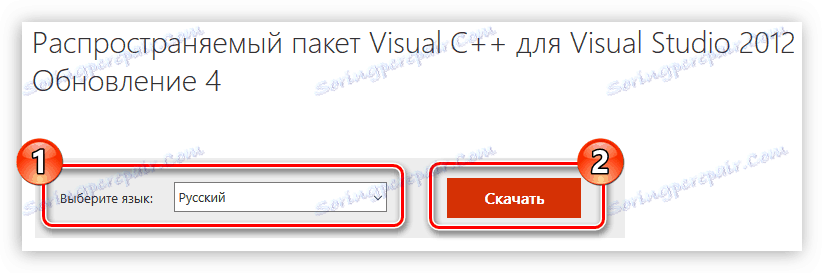
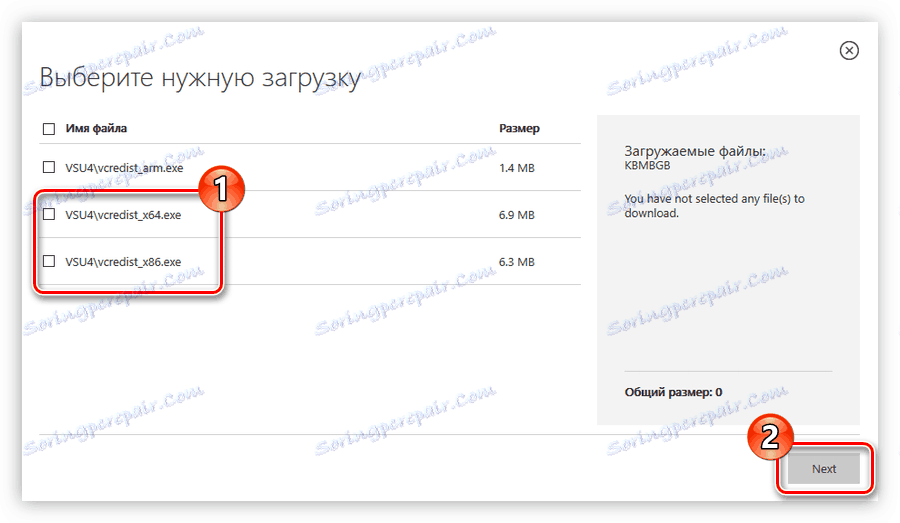
Инсталатер пакета ће преузети на рачунар. Након што га завршите, потребно је да инсталирате:
- Отворите преузету датотеку.
- Прихватите услове лиценцирања и кликните на дугме "Инсталирај" .
- Сачекајте све инсталиране пакете.
- Кликните Рестарт да бисте поново покренули рачунар.
![завршетак инсталације пакета мицрософт висуал ц ++ 2012]()
Напомена: ако не желите да поново покренете рачунар, можете кликнути на дугме "Затвори" и поново покренути сами касније.
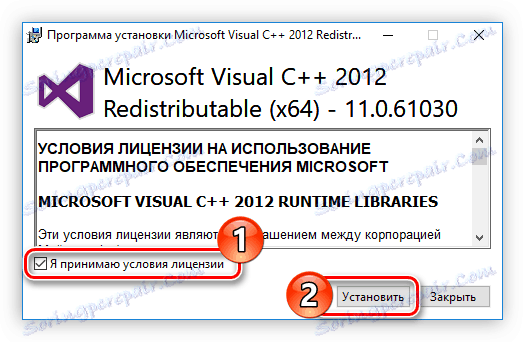
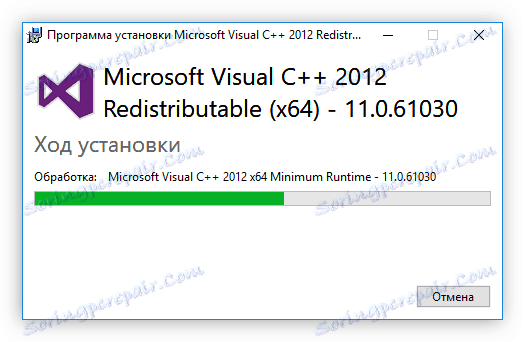
Након што се пријавите, све компоненте Мицрософт Висуал Ц ++ ће бити инсталиране, односно грешка "Филе мсвцр70.длл није пронађена" ће нестати и апликације ће исправно функционирати.
Метод 3: Преузмите мсвцр70.длл
Такође можете ставити библиотеку мсвцр70.длл у систем без помоћи додатног софтвера. Да бисте то урадили, морате преузети саму датотеку библиотеке и померити је у системски директориј. Али овде треба истаћи да пут до директоријума зависи од верзије оперативног система. Више детаља о томе можете прочитати посебан чланак , посвећен инсталирању ДЛЛ датотека у Виндовс. Ми ћемо се побринути за све у примеру Виндовс 10, где се системски директориј налази на следећој стази:
C:WindowsSystem32
- Преузмите датотеку и идите у фолдер са њим.
- Кликните на ДЛЛ са десним тастером миша и кликните на ставку "Копирај" .
- Идите у системски директоријум, у овом случају фолдер "Систем32" .
- Извршите акцију "Прилепи" из контекстног менија десним кликом на празно место помоћу десног тастера миша.
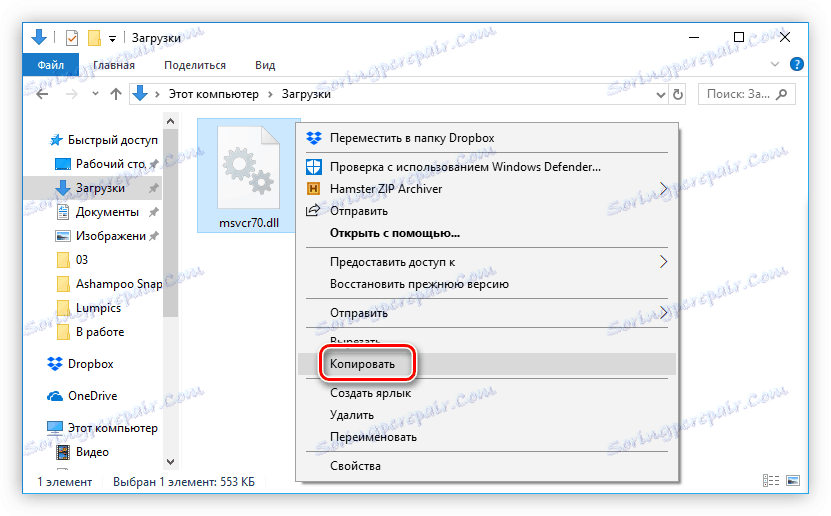
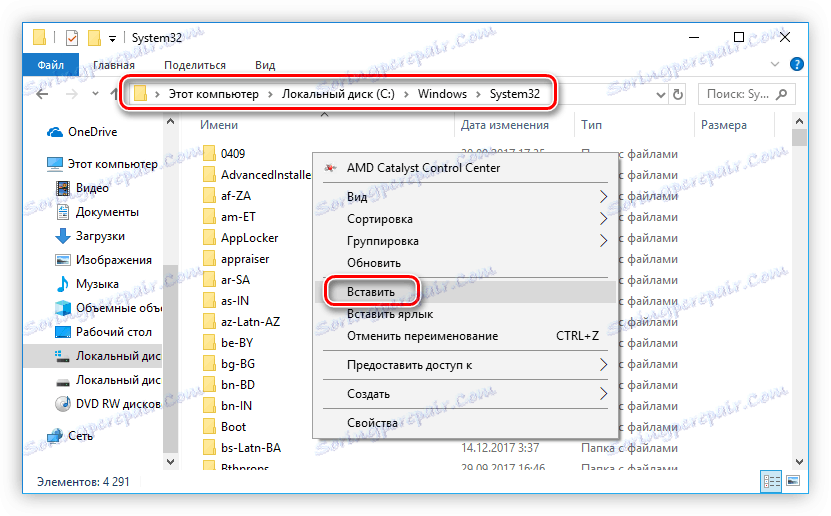
Сада је библиотечка датотека на свом месту, а све игре и програми који су претходно одбили да покрену неће имати проблема да то учине. Ако се грешка и даље појављује, то значи да Виндовс није аутоматски регистровао динамичку библиотеку, а овај процес ће се морати извршити независно. Како то радити, можете прочитати у чланку на нашој веб страници .